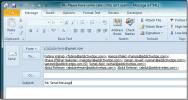PowerPoint: Aggiungi testo a una diapositiva durante una presentazione
Una presentazione può avere tutti i tipi di pubblico. Non esiste una regola che limiti le presentazioni alle aule o alle riunioni e alle sale del consiglio. Una presentazione è spesso un modo eccellente e conciso per fornire informazioni ed è uno strumento utile in quasi tutti gli ambienti professionali. Inoltre, le presentazioni non devono essere lezioni unilaterali. Potresti dare una presentazione, ma anche il tuo pubblico può dare il loro contributo e, a volte, potresti dover prendere nota di ciò che viene detto. Puoi scarabocchiarlo su un po 'di carta, ma se è a beneficio di tutti, dovresti aggiungere del testo a una diapositiva in modo che tutti possano vederlo. Invece di modificare la diapositiva, è possibile aggiungere testo durante la presentazione, in modalità presentazione.
Aggiungi testo a una diapositiva
Aggiungere testo a una diapositiva quando è aperta per la modifica è un gioco da ragazzi. È ridicolmente semplice ma puoi anche aggiungere del testo a una diapositiva mentre sei in modalità presentazione. Dovrai configurarlo una volta sul sistema che intendi utilizzare prima dell'inizio della presentazione e lo farai quindi devi aggiungere la casella di testo a ogni diapositiva in quanto questo non è uno strumento che puoi invocare al volo quando / se ne hai bisogno.
Apri la presentazione di PowerPoint. Vai a File> Opzioni. Nella finestra Opzioni, vai alla scheda Personalizza barra multifunzione. Abilitare la scheda Sviluppatore sulla barra multifunzione.

Torna alla presentazione e vai alla scheda Sviluppatore. Qui, fai clic sul pulsante della casella di testo e disegna una casella di testo. Fai attenzione a non ostruire il testo o i media sulla tua presentazione.

Fare clic con il tasto destro del mouse sulla casella di testo e selezionare Finestra delle proprietà dal menu di scelta rapida.
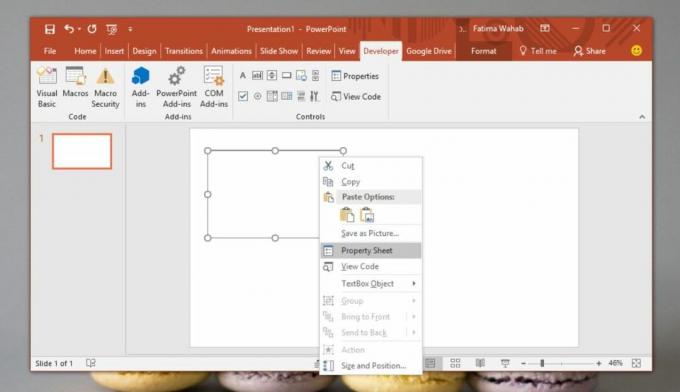
Nella finestra Proprietà, cerca due proprietà;
- EnterKeyBehaviour
- MultiLine
Imposta il valore di entrambi su Vero dal menu a discesa accanto a loro.

Questo è tutto. In modalità presentazione, sarai in grado di inserire il testo nella casella di testo che hai aggiunto. Questa casella di testo non verrà visualizzata su tutte le diapositive. Apparirà solo nelle diapositive a cui lo aggiungi. Se vuoi aggiungerlo a più diapositive, puoi copiarlo e incollarlo in tutte le diapositive di cui hai bisogno.
Non dovrai abilitare nuovamente la scheda sviluppatore ma dovrai sicuramente aggiungere la casella di testo e modificarne le proprietà per ogni presentazione a cui la aggiungi. È una buona idea aggiungere caselle di testo come questa alle diapositive che hanno un esercizio interattivo o un sondaggio. Allo stesso modo, per qualsiasi diapositiva che potrebbe tradursi in una discussione, la casella di testo è un buon modo per tenere traccia di ciò che viene discusso e dei vari punti di vista che emergono.
Ricerca
Messaggi Recenti
Ordina e organizza gli elementi di MS Outlook in base al progetto con la tua posta
la tua mail è un componente aggiuntivo di MS Outlook che ti aiuta a...
Unisci archiviazione e cartelle di Outlook 2010 all'interno dell'intervallo di date specificato [componente aggiuntivo]
Outlook 2010 salva e-mail, note, attività e altri elementi in carte...
Ricevi avvisi promemoria per utilizzare Rispondi a tutti per le e-mail di gruppo in Outlook 2010
Se succede spesso che facciamo clic per errore rispondere invece di...

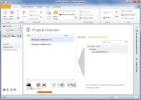
![Unisci archiviazione e cartelle di Outlook 2010 all'interno dell'intervallo di date specificato [componente aggiuntivo]](/f/21dd22602a16e535bbdd84c552b88e63.png?width=680&height=100)